docker の -v と -mount の違いは何ですか
docker の「-v」と「-mount」の違いは次のとおりです。「-v」を使用してホスト ディレクトリをマウントする場合、ホスト上に指定されたファイルがない場合、エラーは報告されません。 「-mount」を使用した場合、ホスト内にそのようなファイルが存在しない場合は、指定したファイルが見つからないエラーが報告され、指定したファイルは自動作成されません。
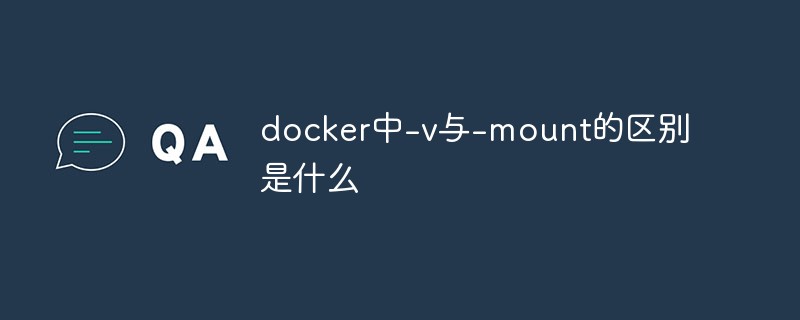
このチュートリアルの動作環境: linux7.3 システム、docker-1.13.1 バージョン、Dell G3 コンピューター。
#docker の -v と -mount の違いは何ですか
##--volume(-v)
パラメータ --volume (または略して -v) はバインド マウントのみを作成できます。例:dockerdocker run --name $CONTAINER_NAME -it \ -v $PWD/$CONTAINER_NAME/app:/app:rw \ -v $PWD/$CONTAINER_NAME/data:/data:ro \ avocado-cloud:latest /bin/bash
#インスタンスの rw は読み取り/書き込み可能で、ro は読み取り専用です
--mountパラメータ --mount は、デフォルトでボリュームのマウントに使用されますが、バインド マウントと tmpfs の作成にも使用できます。 type オプションが指定されていない場合、デフォルトではボリュームがマウントされます。ボリュームは、より柔軟なデータ管理方法です。ボリュームは、docker volume コマンド セットを通じて管理できます。例: bash
docker run --name $CONTAINER_NAME -it \
--mount type=bind,source=$PWD/$CONTAINER_NAME/app,destination=/app \
--mount source=${CONTAINER_NAME}-data,destination=/data,readonly \
avocado-cloud:latest /bin/bashコメント: app
ボリュームのマウント コマンド形式: [type=volume,]source=my-volume,destination=/path/in/container[,... ]
バインドマウントコマンドの作成形式: type=bind,source=/path/on/host,destination=/path/in/container[,...]
バインドマウントを作成する場合また、ソースの指定は絶対パスである必要があり、そのパスはすでに存在している必要があります。
この例では、readonly は読み取り専用を意味します。
違い:
-v を使用する場合、このファイルも自動的に作成されます。
ただし、--mount が使用されている場合、ホスト マシンにそのようなファイルが存在しない場合は、ファイルが見つからないというエラーが報告されます。
推奨される学習: 「
docker ビデオ チュートリアル以上がdocker の -v と -mount の違いは何ですかの詳細内容です。詳細については、PHP 中国語 Web サイトの他の関連記事を参照してください。

ホットAIツール

Undresser.AI Undress
リアルなヌード写真を作成する AI 搭載アプリ

AI Clothes Remover
写真から衣服を削除するオンライン AI ツール。

Undress AI Tool
脱衣画像を無料で

Clothoff.io
AI衣類リムーバー

Video Face Swap
完全無料の AI 顔交換ツールを使用して、あらゆるビデオの顔を簡単に交換できます。

人気の記事

ホットツール

メモ帳++7.3.1
使いやすく無料のコードエディター

SublimeText3 中国語版
中国語版、とても使いやすい

ゼンドスタジオ 13.0.1
強力な PHP 統合開発環境

ドリームウィーバー CS6
ビジュアル Web 開発ツール

SublimeText3 Mac版
神レベルのコード編集ソフト(SublimeText3)

ホットトピック
 7708
7708
 15
15
 1640
1640
 14
14
 1394
1394
 52
52
 1288
1288
 25
25
 1232
1232
 29
29
 Dockerによってコンテナを出る方法
Apr 15, 2025 pm 12:15 PM
Dockerによってコンテナを出る方法
Apr 15, 2025 pm 12:15 PM
Dockerコンテナを終了する4つの方法:コンテナ端子でCtrl Dを使用するコンテナターミナルに出口コマンドを入力しますDocker stop< container_name>コマンドを使用するDocker Kill< container_name>ホストターミナルのコマンド(フォース出口)
 Dockerのファイルを外部にコピーする方法
Apr 15, 2025 pm 12:12 PM
Dockerのファイルを外部にコピーする方法
Apr 15, 2025 pm 12:12 PM
Dockerの外部ホストにファイルをコピーする方法:Docker CPコマンドを使用:Docker CP [Options]< Container Path> <ホストパス>。データボリュームの使用:ホストにディレクトリを作成し、-vパラメーターを使用してコンテナを作成するときにディレクトリをコンテナにマウントして、双方向ファイルの同期を実現します。
 Dockerコンテナの名前を確認する方法
Apr 15, 2025 pm 12:21 PM
Dockerコンテナの名前を確認する方法
Apr 15, 2025 pm 12:21 PM
すべてのコンテナ(Docker PS)をリストする手順に従って、Dockerコンテナ名を照会できます。コンテナリストをフィルタリングします(GREPコマンドを使用)。コンテナ名(「名前」列にあります)を取得します。
 Dockerを再起動する方法
Apr 15, 2025 pm 12:06 PM
Dockerを再起動する方法
Apr 15, 2025 pm 12:06 PM
Dockerコンテナを再起動する方法:コンテナID(Docker PS)を取得します。コンテナを停止します(docker stop< container_id>);コンテナを起動します(docker start< container_id>);再起動が成功していることを確認します(Docker PS)。その他の方法:Docker Compose(Docker-Compose Restart)またはDocker API(Dockerドキュメントを参照)。
 DockerによるMySQLを開始する方法
Apr 15, 2025 pm 12:09 PM
DockerによるMySQLを開始する方法
Apr 15, 2025 pm 12:09 PM
DockerでMySQLを起動するプロセスは、次の手順で構成されています。MySQLイメージをプルしてコンテナを作成および起動し、ルートユーザーパスワードを設定し、ポート検証接続をマップしてデータベースを作成し、ユーザーはすべての権限をデータベースに付与します。
 Dockerの画像を更新する方法
Apr 15, 2025 pm 12:03 PM
Dockerの画像を更新する方法
Apr 15, 2025 pm 12:03 PM
Docker画像を更新する手順は次のとおりです。最新の画像タグ新しい画像をプルする新しい画像は、特定のタグのために古い画像を削除します(オプション)コンテナを再起動します(必要に応じて)
 Dockerプロセスを表示する方法
Apr 15, 2025 am 11:48 AM
Dockerプロセスを表示する方法
Apr 15, 2025 am 11:48 AM
Dockerプロセス表示方法:1。DockerCLIコマンド:Docker PS; 2。SystemDCLIコマンド:SystemCTL Status Docker; 3。CLIコマンドを作成するDocker:Docker-Compose PS。 4。プロセスエクスプローラー(Windows); 5。 /procディレクトリ(Linux)。
 中国のDocker画像ソースを変更する方法
Apr 15, 2025 am 11:30 AM
中国のDocker画像ソースを変更する方法
Apr 15, 2025 am 11:30 AM
国内のミラーソースに切り替えることができます。手順は次のとおりです。1。構成ファイル/etc/docker/daemon.jsonを編集し、ミラーソースアドレスを追加します。 2。保存して終了した後、Docker Service Sudo SystemCtlを再起動してDockerを再起動して、画像のダウンロード速度と安定性を改善します。




